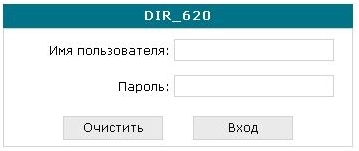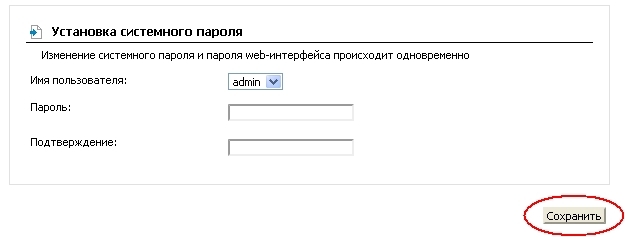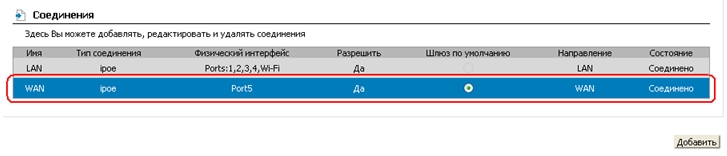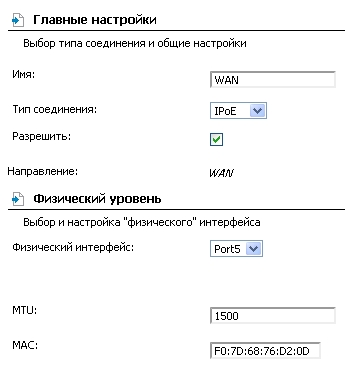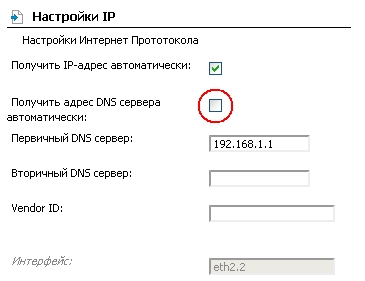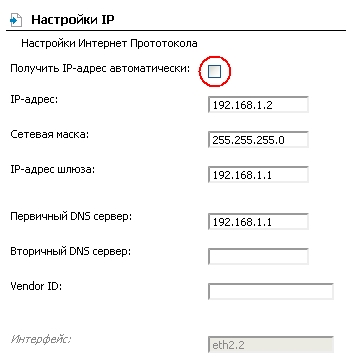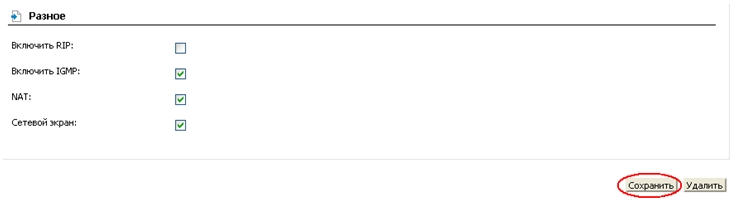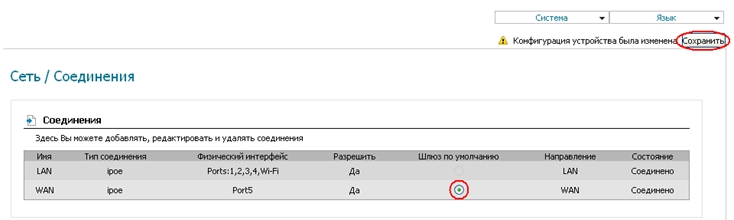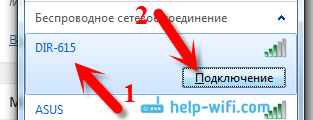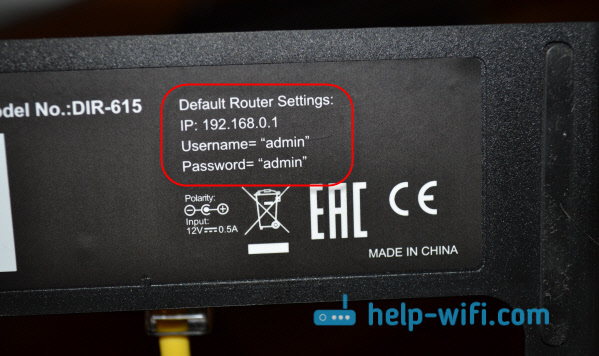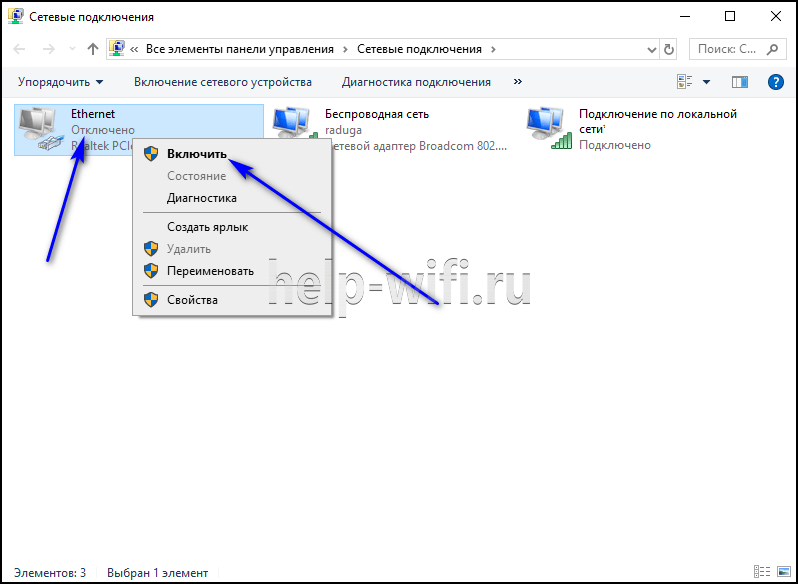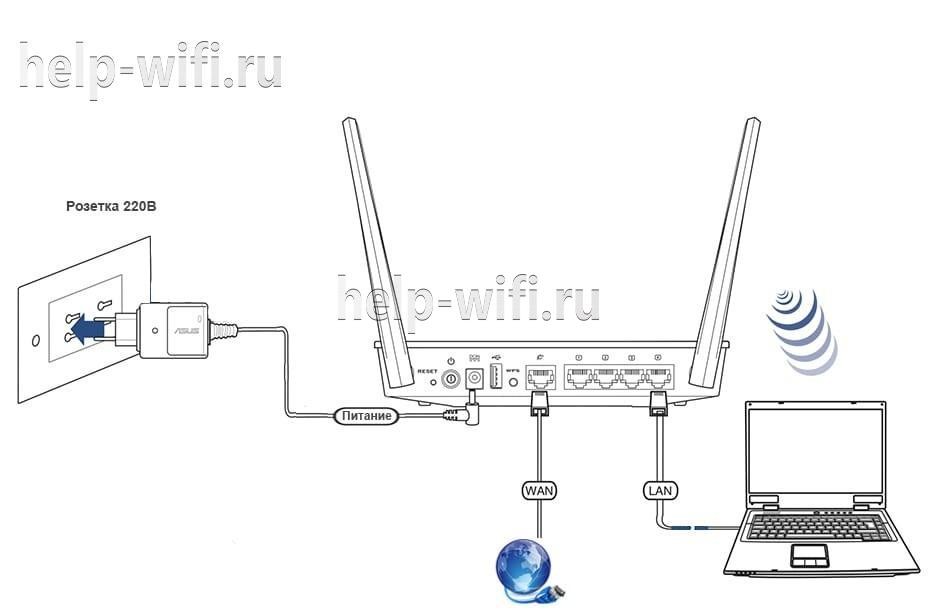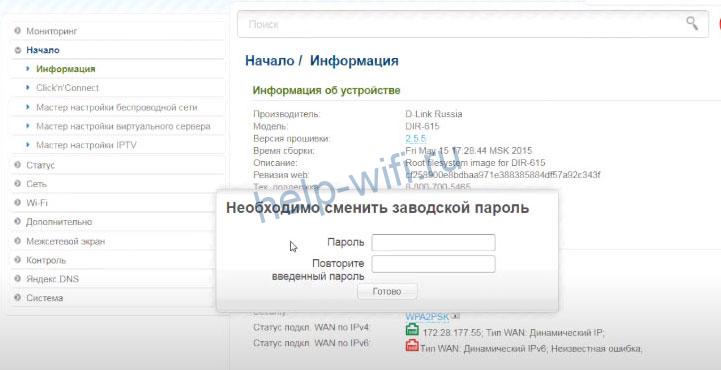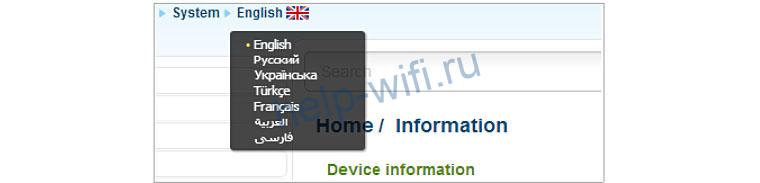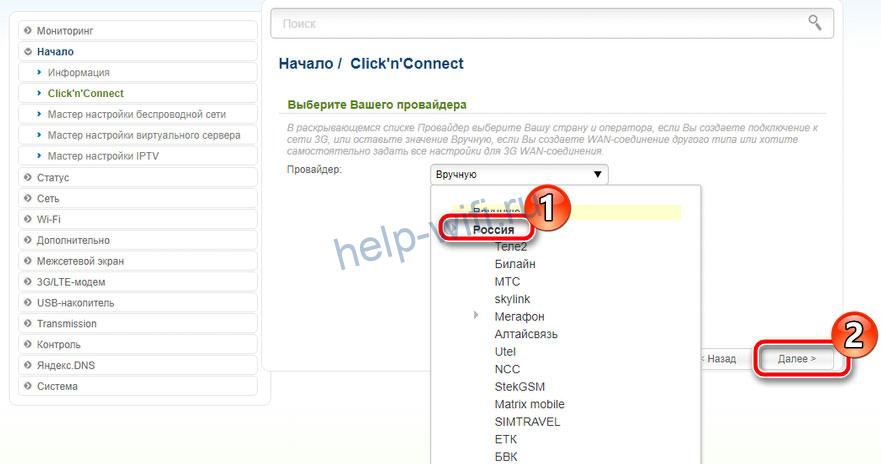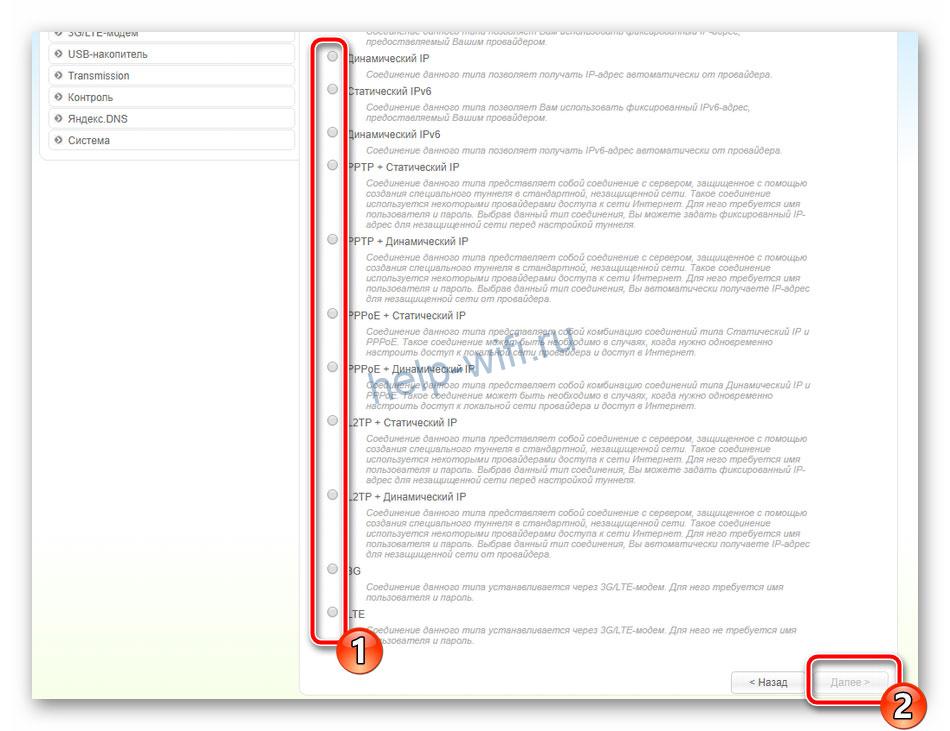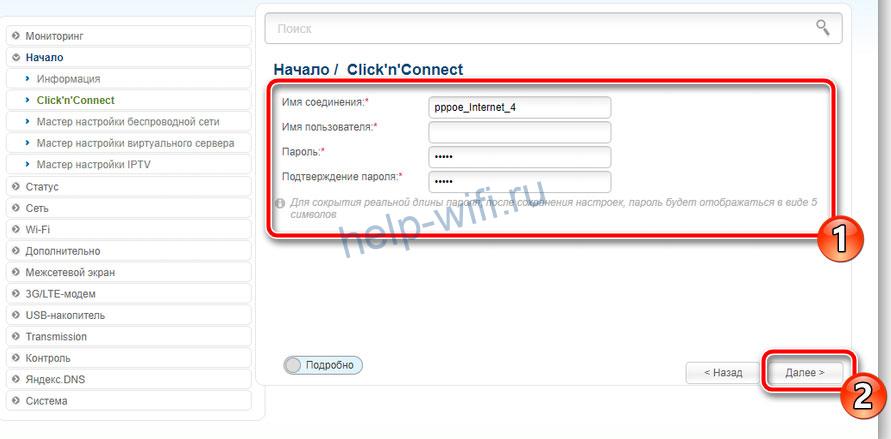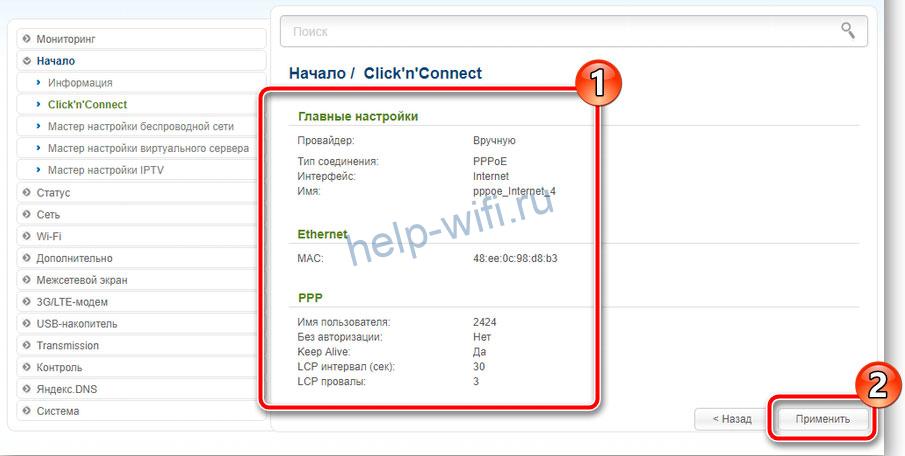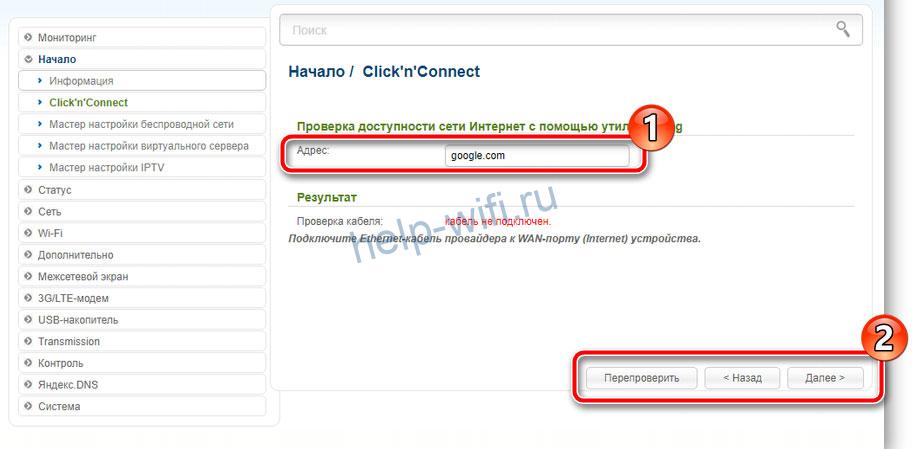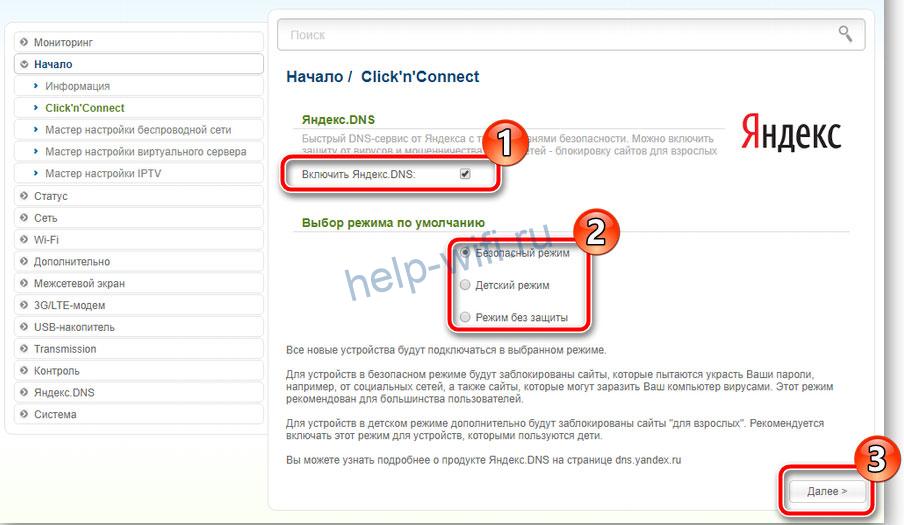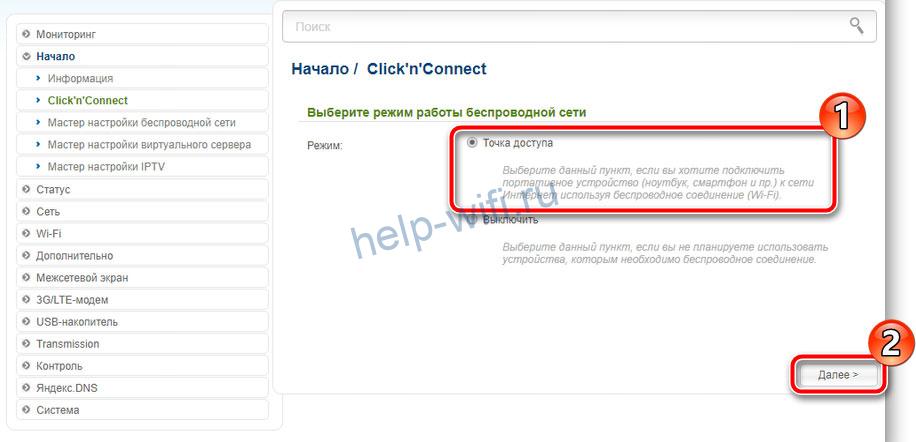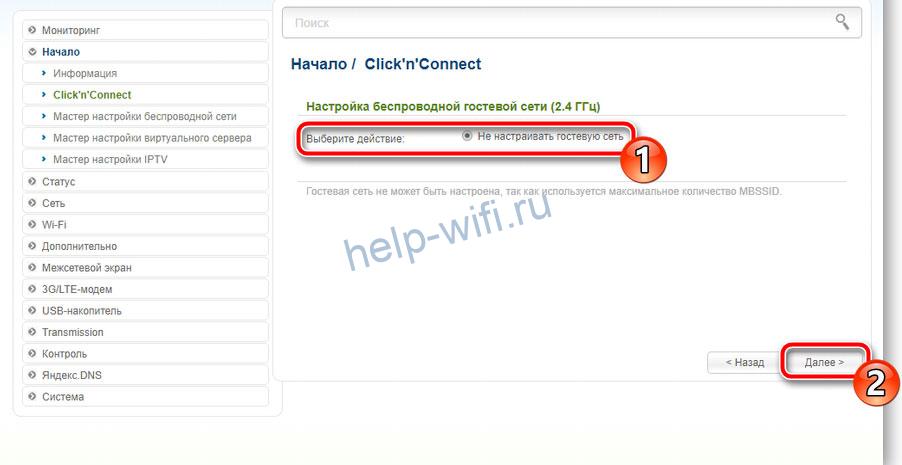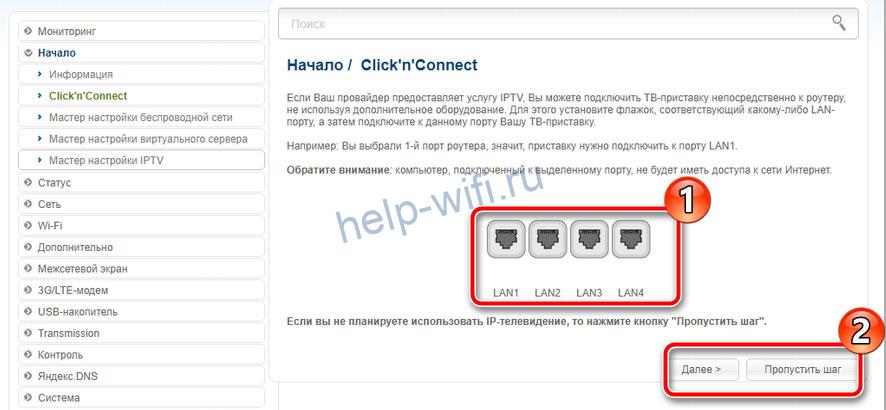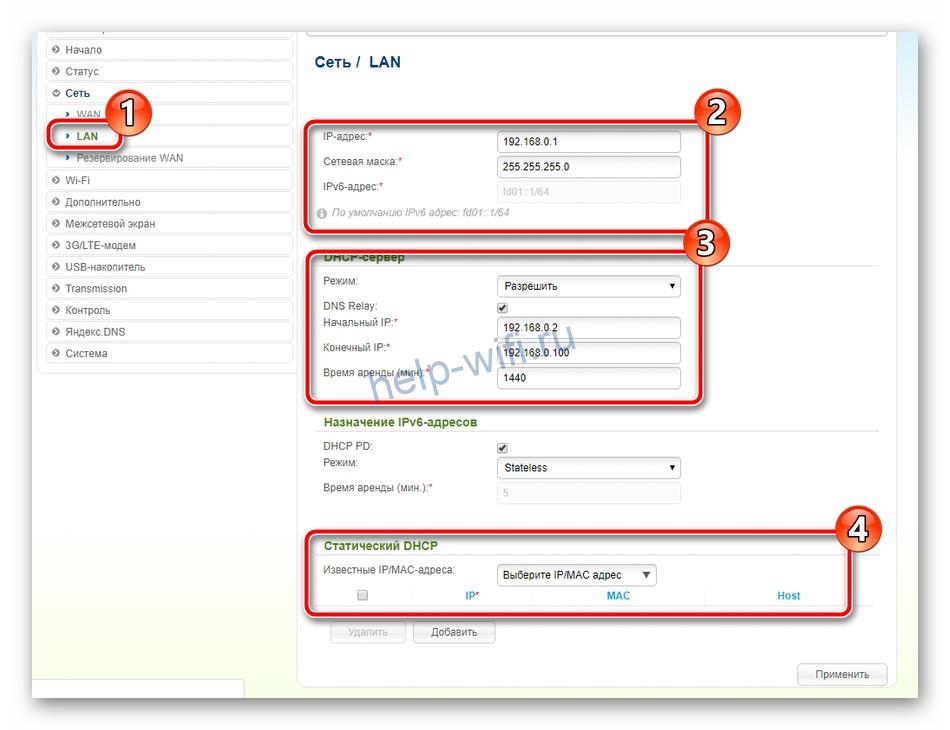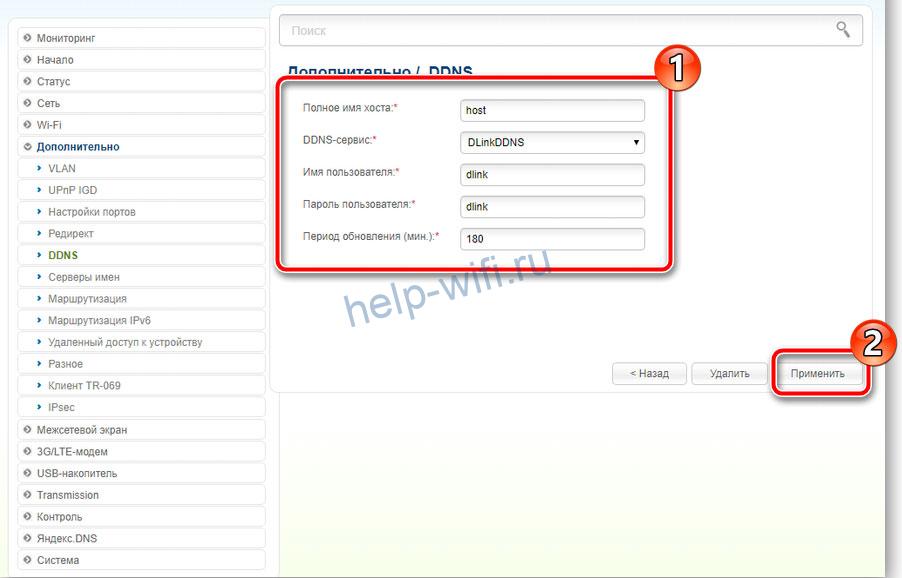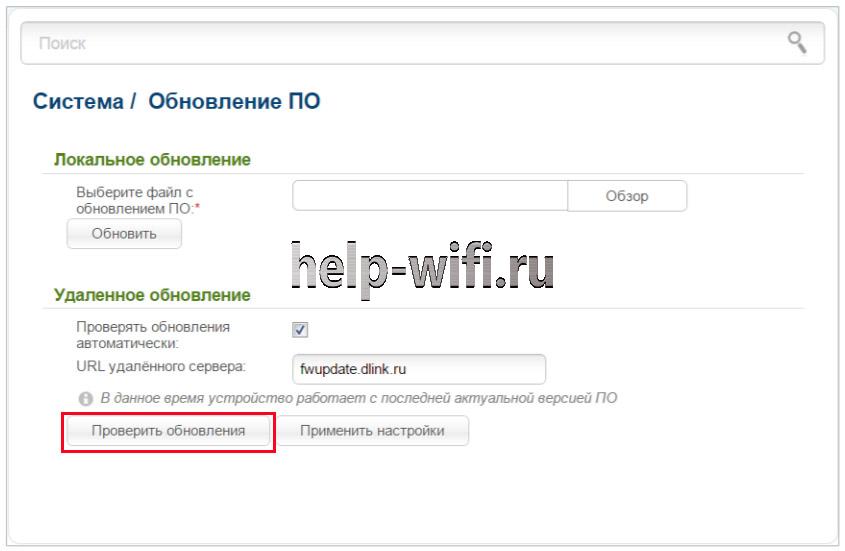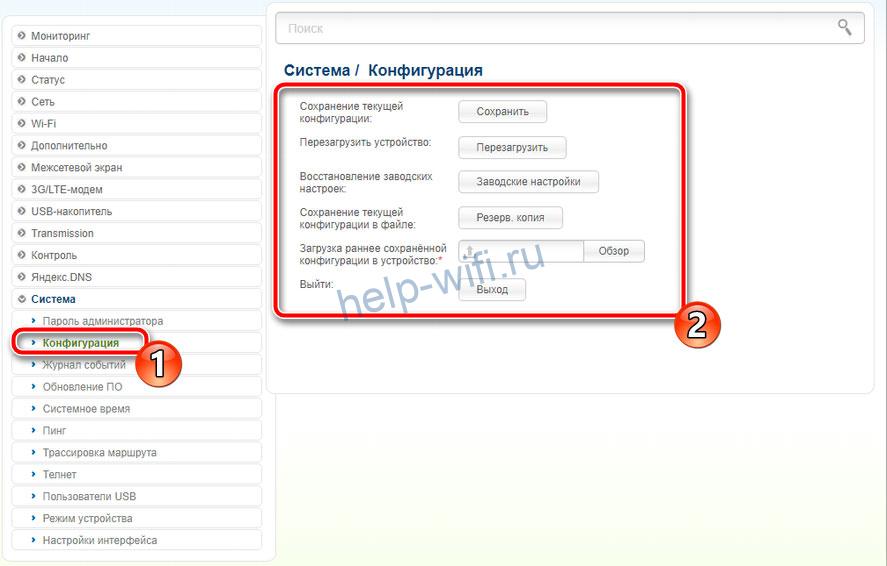Вопрос: Инструкция по настройке Static IP соединения
Ответ:
Настройку рекомендуется производить через web-интерфейс. Для того чтобы в него попасть, откройте браузер (Internet Explorer или Mozilla Firefox) и введите в адресной строке 192.168.0.1
В появившемся окне введите:
Имя пользователя – admin
Пароль – admin
Нажмите «ВХОД».
Появится сообщение «Сейчас установлен пароль по умолчанию. В целях безопасности Вам рекомендуется сменить пароль.». Нажмите «ОК», установите новый пароль для доступа на web-интерфейс и нажмите «Сохранить».
Еще раз введите:
Имя пользователя – admin
Пароль – установленный Вами
Перейдите в меню Сеть => Соединения и нажмите в таблице на строку «WAN».
Главные настройки
Тип соединения – Выберите тип соединения IPoE
Имя – Оставьте без изменений
Разрешить – Оставьте галочку
Физический уровень
Физический интерфейс — Port5
MTU – оставьте без изменений
МАС – Если у провайдера используется привязка по МАС-адресу, пропишите МАС-адрес вашего сетевого адаптера. Если привязки нет, поле «МАС» оставьте без изменений
Настройки IP
Уберите галочку «Получить адрес DNS-сервера автоматически »
Уберите галочку «Получить IP-адрес автоматически »
IP-адрес – пропишите IP-адрес предоставленный провайдером
Сетевая маска – пропишите маску подсети
IP-адрес шлюза– пропишите основной шлюз
Первичный DNS-сервер, Вторичный DNS-сервер– пропишите DNS-серверы
Vendor ID– оставьте поле пустым
Разное
Проверьте, чтобы стояли галочки NATи Сетевой экран.
Если провайдер предоставляет услугу IPTV, оставьте галочку IGMP. В противном случае галочку лучше убрать.
Нажмите «Сохранить»
Проверьте, чтобы в строке с WAN-соединением стояла точка «Шлюз по умолчанию» и нажмите «Сохранить» в правом верхнем углу.
Настройка соединения завершена.
Планирую написать ряд разных статей по роутерам от компании D-Link, и практически в каждой статье нужно писать как зайти в настройки своего D-Link-a, что бы настроить какую-то функцию, сменить пароль и т. д. Вот недавно писал о настройке D-link DIR-615, так пришлось полностью описывать процесс входа в панель управления. Поэтому, решил подготовить подробную статью о том, как входить в настройки на роутерах компании D-Link. А в других статьях бду просто ставить ссылку на эту статью:) Я уже писал общую статью (для всех производителей), и конкретно для маршрутизаторов ZyXEL. Для каждого производителя роутеров постараюсь подготовить такую инструкцию.
У D-Link-ов с настройками все очень просто. Как и у большинства производителей. И если у вас раньше был Asus, или например Tp-Link, то проблем с доступом к панели управления на D-Link у вас возникнуть не должно. Уже писал в какой-то статье, что мне только не нравиться то, что на вид настройки у D-Link меняются практически с каждым обновлением прошивки. Кстати, как ее обновить, я уже писал здесь. Ну да ладно, роутеры у них хорошие, популярные, можно на это не обращать внимание, просто сложно инструкции готовить. Эту статью я подготовлю на примере роутера D-Link DIR-615 (с прошивкой 2.5.20).
Вход в настройки D-Link
Как обычно, нам сначала нужно подключить наш роутер к устройству, с которого и будет входить в настройки. Это может быть стационарный компьютер, ноутбук, планшет, телефон, и даже телевизор. Но, если есть возможность, то лучше всего настраивать роутер по сетевому кабелю, то есть, использовать для этого дела стационарный ПК, или ноутбук. Но, если такой возможности нет, то можно настроить и по Wi-Fi с того же ноутбука, или мобильного устройства.
Подключение по сетевому кабелю
Кабель должен быть в комплекте с роутером. Берем его, и соединяем роутер с компьютером. Вот так:
На роутере кабель подключаем в один из 4 LAN разъемов. На компьютере, или ноутбуке, в сетевой разъем. Здесь проблем возникнуть не должно.
Подключение по Wi-Fi для входа в настройки
Если вы хотите настроить свой маршрутизатор с устрйоства, которое не можно подключить по кабелю (или у вас нет кабеля), тогда можно подключиться по Wi-Fi. Если вы уже пользовались роутером, то вы знаете как это сделать. Если же роутер новый, и вы хотите его настроить, то сразу после подключения питания к нему, он будет транслировать беспроводную сеть. Имя которой будет стандартным. И насколько я понял, оно такое же, как модель вашего роутера. Например, у D-Link DIR-615, Wi-Fi сеть по умолчанию назваться «DIR-615».
Находим сеть на вашем устройстве, и выбираем ее. Например, на ноутбуке (о подключении ноутбуков к Wi-Fi я писал здесь):
Сеть по умолчанию может быть без пароля (в таком случае, возле нее будет соответствующий значок, и запрос пароля не появится). Но, даже на новом роутере, когда все настройки на нем по умолчанию, сеть может быть защищена. Стандартный пароль указан снизу роутера и подписан как WPS PIN.
Если появится запрос пароля при подключении, то укажите его. Соединение с роутером должно быть установлено.
Заходим в панель управления по адресу 192.168.0.1
Самый главный момент: все стандартные данные для вход а в настройки, указаны на наклейке на самом роутере.
Там указан IP-адрес для доступа к настройкам, у D-Link это 192.168.0.1. Имя пользователя — admin, и стандартный пароль — admin.
Открываем любой браузер, и в адресной строке набираем наш IP — 192.168.0.1. Переходим по нему.
Появится запрос имени пользователя и пароля. Имя пользователя указываем admin и пароль так же admin. Но, при условии, что вы его еще не меняли. Если меняли, то укажите тот, который установили. А если забыли его, то придется делать сброс настроек (нажать на 10 секунд чем-то острым кнопку RESET на роутере).
Откроется панель управления рутером, и сразу появится окно, в котором нужно два раза указать новый пароль, который в дальнейшем будет использоваться для входа в настройки (вместо admin). Укажите его, и нажмите кнопку Готово.
Сохраните настройки. Нажмите на пункт меню Система (сверху) и выберите Сохранить.
На этом все, можете продолжать настройке вашего роутера. Только не забывайте сохранять настройки, а когда закончите, перезагрузите роутер (отключите и включите питание).
На чтение 13 мин Просмотров 58к.
Виталий Леонидович Черкасов
Системный администратор, инженер компьютерных систем.
Задать вопрос
Тайваньская компания Д-Линк производит длинную линейку маршрутизаторов. Настройка роутера D-Link может вызвать трудности у неопытного пользователя. Несмотря на разнообразие устройств, их наладка проводится по одной и той же схеме. Сначала нужно подключить маршрутизатор к интернету, а потом установить Wi-Fi соединение. Расскажем, как самостоятельно настроить вайфай роутер D-Link.
Содержание
- Особенности роутеров
- Подготовка
- Подключение
- По витой паре
- Телефонный кабель
- USB модем
- Вход в админ панель
- Быстрая настройка
- Ручная настройка
- Параметры Wi-Fi
- Настройка IPTV
- Смена пароля администратора
- Обновление прошивки
- Сброс настроек
- Возможные проблемы
Особенности роутеров
Марка D-Link довольно популярна. Пользователи отмечают три качества, которые им нравятся:
- Разнообразие продукции. Компания выпускает как недорогие бюджетные устройства (например, D-Link DIR 615) и роутеры средней ценовой категории (D-Link DIR-842), так и высокопроизводительные профессиональные гаджеты (D-link DIR-882). По этому показателю D-Link может сравниться с другим популярным производителем — TP-Link.
- Фирма Д-Линк использует в своих устройствах удобный и понятный интерфейс, который несложно освоить даже начинающему. Но при этом маршрутизатор обладает большими функциональными возможностями.
- Маршрутизаторы надежны и могут прослужить достаточно долго.
Подготовка
Сначала нужно выбрать место, в котором будет установлен роутер D-Link. Для большой квартиры лучше всего выбрать место в центре, чтобы расстояние от него до других подключаемых гаджетов не было слишком большим.
Не рекомендуется располагать роутер возле устройств, которые являются источниками радиопомех, например, микроволновки.
Понадобится компьютер с установленным веб-браузером, сетевой кабель для соединения роутера и ПК. Обычно в комплекте с маршрутизатором идет небольшой патч-корд.
Также нужно проверить, настроена ли на компьютере служба DHCP.
Читайте подробную статью о том, что такое DHCP-сервер.
Алгоритм:
- Нажимаем на значок интернета в нижнем правом углу правой кнопкой мыши и выбираем пункт «Открыть Параметры сети и интернет».
- Выбираем пункт «Настройка параметров адаптера».
- Открываем «Свойства» нужного адаптера нажатием правой кнопки мыши. Включаем, если он отключен.
- Выбираем пункт «IP версии 4» и открываем его «Свойства».
- IP-адрес и DNS должны выдаваться автоматом.
Прежде чем приступить к настройке маршрутизатора D-Link, нужно ознакомиться с вашей моделью гаджета.
Для подключения интернет-кабеля существуют два типа разъемов:
- В роутерах D-Link DIR это порт WAN. К порту WAN подключается обычный сетевой кабель (витая пара) идущий от провайдера. Обычно такой разъем окрашен в другой цвет и расположен рядом с разъемами LAN, которые сделаны по стандарту RJ45. Различие между ними заключается в следующем: WAN нужен для получения интернета, а LAN для устройств локальной (домашней) сети.
- В DSL маршрутизаторах имеется встроенный модем и гнездо для подключения телефонного провода. Если интернет подключен по телефону, то нужно использовать DSL роутеры. В комплекте с этими маршрутизаторами иногда идет сплиттер, который отделяет телефонную линию от интернета. Ко многим DSL устройствам можно подключить и витую пару стандарта RJ45. Для этого нужно настроить один из разъемов LAN.
Подключение
Подключение роутера к интернету можно выполнить тремя способами: по витой паре, через телефонную линию и по USB модему. Как именно нужно подключить роутер D-Link, зависит от оборудования провайдера. Рассмотрим подробно каждый из способов.
По витой паре
Если на маршрутизаторе есть порт WAN, то подключите к нему сетевой кабель, идущий от поставщика интернета. Если у вас DSL роутер, подключите витую пару к любому из разъемов LAN, и запомните номер порта, он понадобится при настройке. Настроить интернет в таком случае получится только в том случае, если маршрутизатор поддерживает перенастройку назначения портов. В некоторых случаях нужно будет перепрошить девайс.
Телефонный кабель
Существует два варианта подключения маршрутизатора D-Link к телефонной линии со стационарным телефоном и без него. Если телефон использоваться не будет, то можно подключить один конец телефонного кабеля к роутеру, а другой к телефонной линии. Чтобы интернет не мешал пользоваться телефоном, нужно подключить сплиттер к телефонной розетке, а потом подключить к нему стационарный телефон и точку доступа.
USB модем
Подключить к роутеру можно только совместимую модель USB модема.
Для этого нужно:
- вставить в USB модем SIM карту;
- подключить модем к соответствующему порту роутера;
- подключить роутер к компьютеру, если будет использоваться проводной интернет;
- включить маршрутизатор и ПК.
После загрузки ПК и маршрутизатора начнется настройка USB модема.
Вход в админ панель
Чтобы начать настраивать роутер Д-Линк, нужно сначала подключить его к компьютеру при помощи сетевого кабеля. Один конец которого подключается к компьютеру, а второй к любому из разъемов LAN.
Чтобы зайти в настройки роутера D-Link, нужно в адресной строке браузера ввести IP адрес роутера для входа, а когда появится диалоговое окно, ввести имя и пароль администратора. Все необходимые данные можно найти на наклейке, расположенной на нижней панели.
Если страница с административной панелью не загрузилась, то причиной может быть старая версия браузера или в том, что веб-обозреватель не поддерживает JavaScript.
После успешного входа некоторые модели маршрутизатора предложат сменить пароль к панели настроек.
Также после входа в настройки Wi-Fi роутера D-Link можно сменить язык. Для этого нужно кликнуть по меню System, расположенном в верхней части экрана слева, и выбрать нужный.
Быстрая настройка
Настроить роутер D-Link можно двумя способами: с помощью Click`n`Connect (быстрая настройка) или вручную. Для начала рассмотрим мастер быстрой настройки.
Чтобы запустить мастер Click`n`Connect нужно:
- В левом меню выбрать строку «Начало», а потом «Click`n`Connect».
- Если маршрутизатор поддерживает работу с 3G/4G USB модемами, то в следующем окне необходимо выбрать страну и название провайдера. Если вы используете проводное соединение, то ничего не требуется менять, в строке «Провайдер» должно стоять значение «Вручную».
- После нажатия кнопки «Далее» откроется новое окно, в котором нужно выбрать протокол соединения. Эту информацию, как и всю остальную, касающуюся подключения к интернету, можно узнать в договоре с провайдером.
- В зависимости от того, какой тип соединения вы выбрали, в следующем окне необходимо ввести параметры подключения. Например, если вы выбрали PPPoE, потребуется ввести имя пользователя и пароль, которые назначит вам провайдер.
- После этого нужно проверить все параметры настраиваемого подключения, и если все нормально, нажать кнопку «Применить».
- Будет проведена проверка соединения. Адрес проверочного сайта можно изменить вручную.
- Некоторые модели маршрутизаторов D-Link могут работать с приложением DNS от компании Yandex. Этот сервис поможет вам избежать хакерских атак.
- Начинается настройка Wi-Fi D-Link. В новом окне необходимо выбрать строку «Точка доступа» и нажать «Далее».
- Теперь потребуется ввести имя беспроводной сети, вы можете придумать любое.
- Появится окно, в котором необходимо выбрать режим подключения (рекомендуется выбрать «Защищенная сеть»), и в следующей строке ввести ключ безопасности (пароль), после чего можно нажать кнопку «Далее».
- Если ваша точка доступа поддерживает два диапазона Wi-Fi — 2,4 и 5 ГГц — то в следующих двух диалоговых окнах вам нужно будет ввести те же сведения, что и для сети 2,4 ГГц, то есть SSID и пароль.
- В следующем окне поставьте отметку возле пункта «Не настраивать гостевую сеть».
- Теперь нужно проверить сделанные настройки и нажать кнопку «Применить».
- И в последнем окне быстрых настроек нужно выбрать IPTV порт, к которому вы планируете подключить ТВ-приставку. Если вы не будете использовать IPTV, нажмите «Пропустить».
На этом быстрая настройка с помощью функции «Click’n’Connect» закончена.
Ручная настройка
Кроме быстрой настройки, существует также ручная, которая позволяет настроить больше параметров. В этом режиме настраивается локальная сеть (LAN), подключение к интернету. На некоторых моделях роутера также доступна настройка соединения через 3G модем.
В первую очередь нужно настроить локальную сеть. Для этого в левом меню выбираем строку «Сеть» и открываем настройки «LAN». Здесь нужно убедиться, что режим DHCP сервера разрешен. Можно также изменить диапазон раздаваемых IP-адресов и время, на которое они выдаются. Другие настройки лучше оставить без изменений.
После этого можно приступать к настройке интернет соединения.
Пошаговый алгоритм:
Если маршрутизатор поддерживает 3G модемы, то чтобы настроить такое подключение нужно:
Некоторые модели маршрутизаторов D-Link могут работать с протоколом DDNS, который используется для автоматического обновления информации о доменном имени на DNS сервере. Она может применяться для доступа к настройкам роутера через интернет, доступа к системе видеонаблюдения и в других случаях, когда необходим статический IP адрес.
Чтобы настроить протокол динамического DNS, нужно зарегистрироваться на одном из сайтов, предоставляющих бесплатные услуги по подключению DDNS.
Список провайдеров DDNS, поддерживаемых вашей моделью роутера, можно найти, зайдя в меню «Дополнительно» и перейдя в раздел «DDNS». Здесь в выпадающем меню «DDNS-сервис» можно найти перечень компаний, предоставляющих данные услуги. Перейдя на один из сайтов из этого списка, нужно зарегистрироваться. После регистрации вы получите имя пользователя и пароль, которые необходимо ввести в окне «DDNS».
После этого в пункте «Маршрутизация» нажмите кнопку «Добавить» и укажите IP-адрес, для которого устанавливается статическая маршрутизация.
Параметры Wi-Fi
Чтобы настроить беспроводную сеть маршрутизатора, нужно:
Рекомендуем включать функцию WPS только если она будет использоваться. С помощью этой функции соседи могут взломать вашу сеть.
Настройка IPTV
Настройка IPTV производится в следующем порядке:
В результате в окне «Дополнительно/VLAN» должен появиться новый профиль.
Смена пароля администратора
После того, как были выполнены все основные настройки, для безопасности следует сменить пароль на вход в режим настроек. Для этого нужно открыть раздел «Система» пункт «Пароль администратора». В новом окне требуется два раза ввести новый пароль и щелкнуть по кнопке «Применить».
Обновление прошивки
Скачайте файл прошивки с официального сайта на свой компьютер. Чтобы обновить прошивку, нужно зайти в меню «Система» и выбрать пункт «Обновление ПО». Для обновления программного обеспечения маршрутизатора щелкните по кнопке «Обзор» в разделе «Локальное обновление». После этого выберите файл с прошивкой и нажмите «Обновить».
Если интернет на роутере уже настроен, можно обновить ПО по сети, не загружая файл на свой компьютер. Для этого нажмите кнопку «Проверить обновления».
Если новое программное обеспечение уже вышло, то появится диалоговое окно, из которого вы можете узнать версию прошивки. Чтобы его установить, требуется нажать «Ок».
Сброс настроек
Сбросить настройки маршрутизатора D-Link можно двумя способами: при помощи кнопки «Reset» и из административной панели. Эта процедура может потребоваться, если вы забыли пароль для входа в настройки, или если гаджет начал работать с ошибками.
Чтобы сбросить состояние роутера до заводского, нужно перевернуть его и найти кнопку «Reset», нажать на нее тонким предметом и подождать 10 сек. В результате маршрутизатор перезагрузится с заводскими настройками, прежние установки будут забыты.
Чтобы вернуться к заводским настройкам, с помощью веб интерфейса нужно зайти в меню «Система» и выбрать «Конфигурация». После этого щелкнуть по строке «Заводские настройки» и подождать, пока не произойдет установка параметров по умолчанию.
Возможные проблемы
При правильной настройке никаких проблем возникнуть не должно. Поэтому, если что-то не работает, нужно в первую очередь проверить, все ли правильно настроено в Windows.
Возможно ваш интернет провайдер использует привязку по MAC адресу. В этом случае нужно позвонить в тех поддержку провайдера и сменить адрес.
Если все в порядке, попробуйте сбросить параметры маршрутизатора до заводских, и после этого перенастроить все заново. Если после этого проблема не ушла, обновите прошивку. Если даже перепрошивка не помогла, значит проблема в самом гаджете или на стороне провайдера. Звонок в тех поддержку скорее всего решит проблему.
Имя пользователя и пароль по умолчанию для COVR-1300E
Open
Имя пользователя и пароль по умолчанию для COVR-2200 rev A1
Open
Имя пользователя и пароль по умолчанию для COVR-2600R
Open
Имя пользователя и пароль по умолчанию для DAP-1150
Open
Имя пользователя и пароль по умолчанию для DAP-1155
Open
Имя пользователя и пароль по умолчанию для DAP-1160 rev A1
Open
Имя пользователя и пароль по умолчанию для DAP-1260L rev A1
Open
Имя пользователя и пароль по умолчанию для DAP-1320 rev A1
Open
Имя пользователя и пароль по умолчанию для DAP-1320 rev B1
Open
Имя пользователя и пароль по умолчанию для DAP-1350 rev A1
Open
Имя пользователя и пароль по умолчанию для DAP-1353 rev B1
Open
Имя пользователя и пароль по умолчанию для DAP-1360 rev A1
Open
Имя пользователя и пароль по умолчанию для DAP-1360 rev B1
Open
Имя пользователя и пароль по умолчанию для DAP-1360 rev C1
Open
Имя пользователя и пароль по умолчанию для DAP-1360 rev F1
Open
Имя пользователя и пароль по умолчанию для DAP-1360L rev A1
Open
Имя пользователя и пароль по умолчанию для DAP-1513
Open
Имя пользователя и пароль по умолчанию для DAP-1522 rev A1
Open
Имя пользователя и пароль по умолчанию для DAP-1522 rev B1
Open
Имя пользователя и пароль по умолчанию для DAP-1525 rev A1
Open
Имя пользователя и пароль по умолчанию для DAP-1525 rev B1
Open
Имя пользователя и пароль по умолчанию для DAP-1530 rev A1
Open
Имя пользователя и пароль по умолчанию для DAP-1533 rev A1
Open
Имя пользователя и пароль по умолчанию для DAP-1555
Open
Имя пользователя и пароль по умолчанию для DAP-1560
Open
Имя пользователя и пароль по умолчанию для DAP-1610 rev A1
Open
Имя пользователя и пароль по умолчанию для DAP-1650 rev A1
Open
Имя пользователя и пароль по умолчанию для DAP-1655 rev A1
Open
Имя пользователя и пароль по умолчанию для DAP-1665 rev A1
Open
Имя пользователя и пароль по умолчанию для DAP-2310 rev A1
Open
Имя пользователя и пароль по умолчанию для DAP-2310 rev B1
Open
Имя пользователя и пароль по умолчанию для DAP-2320 rev A1
Open
Имя пользователя и пароль по умолчанию для DAP-2330 rev A1
Open
Имя пользователя и пароль по умолчанию для DAP-2360
Open
Имя пользователя и пароль по умолчанию для DAP-2553 rev A1
Open
Имя пользователя и пароль по умолчанию для DAP-2565
Open
Имя пользователя и пароль по умолчанию для DAP-2590 rev A2
Open
Имя пользователя и пароль по умолчанию для DAP-2660 rev A1
Open
Имя пользователя и пароль по умолчанию для DAP-2662 rev A1
Open
Имя пользователя и пароль по умолчанию для DAP-2680 rev A1
Open
Имя пользователя и пароль по умолчанию для DAP-2682 rev A1
Open
Имя пользователя и пароль по умолчанию для DAP-2690 rev A1
Open
Имя пользователя и пароль по умолчанию для DAP-2695 rev A1
Open
Имя пользователя и пароль по умолчанию для DAP-3220
Open
Имя пользователя и пароль по умолчанию для DAP-3310 rev A1
Open
Имя пользователя и пароль по умолчанию для DAP-3520 rev A1
Open
Имя пользователя и пароль по умолчанию для DCH-M225 rev A1
Open
Имя пользователя и пароль по умолчанию для DCM-604 rev A1
Open
Имя пользователя и пароль по умолчанию для DFL-210
Open
Имя пользователя и пароль по умолчанию для DGL-3420
Open
Имя пользователя и пароль по умолчанию для DGL-4300 rev A1
Open
Имя пользователя и пароль по умолчанию для DGL-4300 rev A2
Open
Имя пользователя и пароль по умолчанию для DGL-4500 rev A1
Open
Имя пользователя и пароль по умолчанию для DGL-4500 rev A2
Open
Имя пользователя и пароль по умолчанию для DGL-5500 rev A1
Open
Имя пользователя и пароль по умолчанию для DHP-1320 rev A1
Open
Имя пользователя и пароль по умолчанию для DHP-1565 rev A1
Open
Имя пользователя и пароль по умолчанию для DHP-W306AV rev A1
Open
Имя пользователя и пароль по умолчанию для DHP-W310AV
Open
Имя пользователя и пароль по умолчанию для DI-102
Open
Имя пользователя и пароль по умолчанию для DI-514 rev B1
Open
Имя пользователя и пароль по умолчанию для DI-514 rev C1
Open
Имя пользователя и пароль по умолчанию для DI-524 rev A1
Open
Имя пользователя и пароль по умолчанию для DI-524 rev C1
Open
Имя пользователя и пароль по умолчанию для DI-524 rev D1
Open
Имя пользователя и пароль по умолчанию для DI-524 rev E1
Open
Имя пользователя и пароль по умолчанию для DI-604 rev A
Open
Имя пользователя и пароль по умолчанию для DI-604 rev B1
Open
Имя пользователя и пароль по умолчанию для DI-604 rev E2
Open
Имя пользователя и пароль по умолчанию для DI-604 rev E3
Open
Имя пользователя и пароль по умолчанию для DI-604 rev F4
Open
Имя пользователя и пароль по умолчанию для DI-604UP
Open
Имя пользователя и пароль по умолчанию для DI-614+ rev A1 / A2
Open
Имя пользователя и пароль по умолчанию для DI-614+ rev B1
Open
Имя пользователя и пароль по умолчанию для DI-614+ rev B2
Open
Имя пользователя и пароль по умолчанию для DI-624 rev A1
Open
Имя пользователя и пароль по умолчанию для DI-624 rev C2/C3
Open
Имя пользователя и пароль по умолчанию для DI-624+ rev B2
Open
Имя пользователя и пароль по умолчанию для DI-624M
Open
Имя пользователя и пароль по умолчанию для DI-634M rev B1
Open
Имя пользователя и пароль по умолчанию для DI-707P rev C1
Open
Имя пользователя и пароль по умолчанию для DI-711
Open
Имя пользователя и пароль по умолчанию для DI-713
Open
Имя пользователя и пароль по умолчанию для DI-713P rev A1
Open
Имя пользователя и пароль по умолчанию для DI-713P rev E1
Open
Имя пользователя и пароль по умолчанию для DI-714 rev A1
Open
Имя пользователя и пароль по умолчанию для DI-714P+ rev B1
Open
Имя пользователя и пароль по умолчанию для DI-724U rev A1
Open
Имя пользователя и пароль по умолчанию для DI-725EV rev A1
Open
Имя пользователя и пароль по умолчанию для DI-754
Open
Имя пользователя и пароль по умолчанию для DI-764
Open
Имя пользователя и пароль по умолчанию для DI-774 rev A2
Open
Имя пользователя и пароль по умолчанию для DI-784
Open
Имя пользователя и пароль по умолчанию для DI-824VUP rev A
Open
Имя пользователя и пароль по умолчанию для DI-824VUP rev B1
Open
Имя пользователя и пароль по умолчанию для DIR-100 rev B1
Open
Имя пользователя и пароль по умолчанию для DIR-120 rev A1
Open
Имя пользователя и пароль по умолчанию для DIR-1260
Open
Имя пользователя и пароль по умолчанию для DIR-1260 R1
Open
Имя пользователя и пароль по умолчанию для DIR-1360 rev A1
Open
Имя пользователя и пароль по умолчанию для DIR-280
Open
Имя пользователя и пароль по умолчанию для DIR-300 rev A1
Open
Имя пользователя и пароль по умолчанию для DIR-300 rev B1
Open
Имя пользователя и пароль по умолчанию для DIR-300 rev C1
Open
Имя пользователя и пароль по умолчанию для DIR-300 rev D1
Open
Имя пользователя и пароль по умолчанию для DIR-300/NRU rev B7
Open
Имя пользователя и пароль по умолчанию для DIR-300S rev A1
Open
Имя пользователя и пароль по умолчанию для DIR-320 NRU B1
Open
Имя пользователя и пароль по умолчанию для DIR-320 rev A1
Open
Имя пользователя и пароль по умолчанию для DIR-320 rev A2
Open
Имя пользователя и пароль по умолчанию для DIR-320 rev D1
Open
Имя пользователя и пароль по умолчанию для DIR-400 A1
Open
Имя пользователя и пароль по умолчанию для DIR-410
Open
Имя пользователя и пароль по умолчанию для DIR-412 rev A1
Open
Имя пользователя и пароль по умолчанию для DIR-412 rev B1
Open
Имя пользователя и пароль по умолчанию для DIR-450 rev A1
Open
Имя пользователя и пароль по умолчанию для DIR-456 rev A1
Open
Имя пользователя и пароль по умолчанию для DIR-456U
Open
Имя пользователя и пароль по умолчанию для DIR-501 rev A1
Open
Имя пользователя и пароль по умолчанию для DIR-505 rev A1
Open
Имя пользователя и пароль по умолчанию для DIR-506L rev A1
Open
Имя пользователя и пароль по умолчанию для DIR-510L rev A1
Open
Имя пользователя и пароль по умолчанию для DIR-513 rev A2
Open
Имя пользователя и пароль по умолчанию для DIR-515 rev A1
Open
Имя пользователя и пароль по умолчанию для DIR-524 rev A1
Open
Имя пользователя и пароль по умолчанию для DIR-524 rev B1
Open
Имя пользователя и пароль по умолчанию для DIR-600 rev A1
Open
Имя пользователя и пароль по умолчанию для DIR-600 rev B1
Open
Имя пользователя и пароль по умолчанию для DIR-600 rev B1/B2
Open
Имя пользователя и пароль по умолчанию для DIR-600 rev B2
Open
Имя пользователя и пароль по умолчанию для DIR-600 rev B5
Open
Имя пользователя и пароль по умолчанию для DIR-600 rev D1
Open
Имя пользователя и пароль по умолчанию для DIR-600L rev A1
Open
Имя пользователя и пароль по умолчанию для DIR-600L rev B1
Open
Имя пользователя и пароль по умолчанию для DIR-601 rev A1
Open
Имя пользователя и пароль по умолчанию для DIR-601 rev B1
Open
Имя пользователя и пароль по умолчанию для DIR-601L rev A1
Open
Имя пользователя и пароль по умолчанию для DIR-602 rev A1
Open
Имя пользователя и пароль по умолчанию для DIR-602L rev A1
Open
Имя пользователя и пароль по умолчанию для DIR-604 rev A1
Open
Имя пользователя и пароль по умолчанию для DIR-605 rev A2
Open
Имя пользователя и пароль по умолчанию для DIR-605 rev B1
Open
Имя пользователя и пароль по умолчанию для DIR-605 rev D1
Open
Имя пользователя и пароль по умолчанию для DIR-605L rev A1
Open
Имя пользователя и пароль по умолчанию для DIR-605L rev B1
Open
Имя пользователя и пароль по умолчанию для DIR-605L rev B2
Open
Имя пользователя и пароль по умолчанию для DIR-610N+ rev A1
Open
Имя пользователя и пароль по умолчанию для DIR-614 rev A1
Open
Имя пользователя и пароль по умолчанию для DIR-615 rev A1
Open
Имя пользователя и пароль по умолчанию для DIR-615 rev C1
Open
Имя пользователя и пароль по умолчанию для DIR-615 rev D
Open
Имя пользователя и пароль по умолчанию для DIR-615 rev E1
Open
Имя пользователя и пароль по умолчанию для DIR-615 rev E3 / E4
Open
Имя пользователя и пароль по умолчанию для DIR-615 rev E5
Open
Имя пользователя и пароль по умолчанию для DIR-615 rev F3
Open
Имя пользователя и пароль по умолчанию для DIR-615 rev H1
Open
Имя пользователя и пароль по умолчанию для DIR-615 rev I1
Open
Имя пользователя и пароль по умолчанию для DIR-615 rev I3
Open
Имя пользователя и пароль по умолчанию для DIR-615 rev K1
Open
Имя пользователя и пароль по умолчанию для DIR-615 rev K2
Open
Имя пользователя и пароль по умолчанию для DIR-615 rev N1
Open
Имя пользователя и пароль по умолчанию для DIR-615 rev Q2
Open
Имя пользователя и пароль по умолчанию для DIR-615 rev R1
Open
Имя пользователя и пароль по умолчанию для DIR-615 rev S1
Open
Имя пользователя и пароль по умолчанию для DIR-615 rev T1
Open
Имя пользователя и пароль по умолчанию для DIR-615 rev T3
Open
Имя пользователя и пароль по умолчанию для DIR-615 rev X1
Open
Имя пользователя и пароль по умолчанию для DIR-615S rev A1
Open
Имя пользователя и пароль по умолчанию для DIR-618 rev B1
Open
Имя пользователя и пароль по умолчанию для DIR-619 rev A1
Open
Имя пользователя и пароль по умолчанию для DIR-619L rev A1
Open
Имя пользователя и пароль по умолчанию для DIR-619L rev B1
Open
Имя пользователя и пароль по умолчанию для DIR-620 rev A1
Open
Имя пользователя и пароль по умолчанию для DIR-620 rev A1A
Open
Имя пользователя и пароль по умолчанию для DIR-620 rev C1
Open
Имя пользователя и пароль по умолчанию для DIR-620 rev E1
Open
Имя пользователя и пароль по умолчанию для DIR-620 rev G1
Open
Имя пользователя и пароль по умолчанию для DIR-625 rev A1
Open
Имя пользователя и пароль по умолчанию для DIR-625 rev C1
Open
Имя пользователя и пароль по умолчанию для DIR-625 rev C2
Open
Имя пользователя и пароль по умолчанию для DIR-628 rev A1
Open
Имя пользователя и пароль по умолчанию для DIR-628 rev A2
Open
Имя пользователя и пароль по умолчанию для DIR-632
Open
Имя пользователя и пароль по умолчанию для DIR-635 rev A1
Open
Имя пользователя и пароль по умолчанию для DIR-635 rev B1
Open
Имя пользователя и пароль по умолчанию для DIR-635 rev B3
Open
Имя пользователя и пароль по умолчанию для DIR-636L rev A1
Open
Имя пользователя и пароль по умолчанию для DIR-645 rev A1
Open
Имя пользователя и пароль по умолчанию для DIR-645L rev A1
Open
Имя пользователя и пароль по умолчанию для DIR-651 rev Ax
Open
Имя пользователя и пароль по умолчанию для DIR-652 rev A1
Open
Имя пользователя и пароль по умолчанию для DIR-652 rev B1
Open
Имя пользователя и пароль по умолчанию для DIR-653 rev A1
Open
Имя пользователя и пароль по умолчанию для DIR-655 rev A1/A2
Open
Имя пользователя и пароль по умолчанию для DIR-655 rev A3
Open
Имя пользователя и пароль по умолчанию для DIR-655 rev A4
Open
Имя пользователя и пароль по умолчанию для DIR-655 rev B1
Open
Имя пользователя и пароль по умолчанию для DIR-655 rev C1
Open
Имя пользователя и пароль по умолчанию для DIR-657
Open
Имя пользователя и пароль по умолчанию для DIR-660
Open
Имя пользователя и пароль по умолчанию для DIR-665 rev A1
Open
Имя пользователя и пароль по умолчанию для DIR-685
Open
Имя пользователя и пароль по умолчанию для DIR-802 rev A1
Open
Имя пользователя и пароль по умолчанию для DIR-803 rev A1
Open
Имя пользователя и пароль по умолчанию для DIR-806A rev A1
Open
Имя пользователя и пароль по умолчанию для DIR-809 rev A1
Open
Имя пользователя и пароль по умолчанию для DIR-809 rev A2
Open
Имя пользователя и пароль по умолчанию для DIR-810L rev A1
Open
Имя пользователя и пароль по умолчанию для DIR-810L rev B1
Open
Имя пользователя и пароль по умолчанию для DIR-815 rev A1
Open
Имя пользователя и пароль по умолчанию для DIR-815 rev B1
Open
Имя пользователя и пароль по умолчанию для DIR-815 rev C1
Open
Имя пользователя и пароль по умолчанию для DIR-815 rev D1
Open
Имя пользователя и пароль по умолчанию для DIR-816L rev A1
Open
Имя пользователя и пароль по умолчанию для DIR-818L rev A1
Open
Имя пользователя и пароль по умолчанию для DIR-819 rev A1
Open
Имя пользователя и пароль по умолчанию для DIR-820L rev B1
Open
Имя пользователя и пароль по умолчанию для DIR-822 rev D1
Open
Имя пользователя и пароль по умолчанию для DIR-822 rev E1
Open
Имя пользователя и пароль по умолчанию для DIR-825 rev A1
Open
Имя пользователя и пароль по умолчанию для DIR-825 rev B1
Open
Имя пользователя и пароль по умолчанию для DIR-825 rev C1
Open
Имя пользователя и пароль по умолчанию для DIR-825 rev D1
Open
Имя пользователя и пароль по умолчанию для DIR-825 rev E1
Open
Имя пользователя и пароль по умолчанию для DIR-825 rev G1
Open
Имя пользователя и пароль по умолчанию для DIR-826L rev A1
Open
Имя пользователя и пароль по умолчанию для DIR-835 rev A1
Open
Имя пользователя и пароль по умолчанию для DIR-836L rev A1
Open
Имя пользователя и пароль по умолчанию для DIR-841 rev A1
Open
Имя пользователя и пароль по умолчанию для DIR-842 rev C1
Open
Имя пользователя и пароль по умолчанию для DIR-842 rev G1
Open
Имя пользователя и пароль по умолчанию для DIR-843 rev A1
Open
Имя пользователя и пароль по умолчанию для DIR-845L rev A1
Open
Имя пользователя и пароль по умолчанию для DIR-850L rev A1
Open
Имя пользователя и пароль по умолчанию для DIR-850L rev B1
Open
Имя пользователя и пароль по умолчанию для DIR-855 rev A1
Open
Имя пользователя и пароль по умолчанию для DIR-855 rev A2
Open
Имя пользователя и пароль по умолчанию для DIR-855L rev A1
Open
Имя пользователя и пароль по умолчанию для DIR-857
Open
Имя пользователя и пароль по умолчанию для DIR-859 rev A1
Open
Имя пользователя и пароль по умолчанию для DIR-860L rev A1
Open
Имя пользователя и пароль по умолчанию для DIR-860L rev B1
Open
Имя пользователя и пароль по умолчанию для DIR-862L rev A1
Open
Имя пользователя и пароль по умолчанию для DIR-863 rev A1
Open
Имя пользователя и пароль по умолчанию для DIR-865L
Open
Имя пользователя и пароль по умолчанию для DIR-868L rev A1
Open
Имя пользователя и пароль по умолчанию для DIR-869
Open
Имя пользователя и пароль по умолчанию для DIR-878 rev A1
Open
Имя пользователя и пароль по умолчанию для DIR-879
Open
Имя пользователя и пароль по умолчанию для DIR-880L rev A1
Open
Имя пользователя и пароль по умолчанию для DIR-883 rev A1
Open
Имя пользователя и пароль по умолчанию для DIR-885L rev A1
Open
Имя пользователя и пароль по умолчанию для DIR-890L rev A1
Open
Имя пользователя и пароль по умолчанию для DIR-895L rev A1
Open
Имя пользователя и пароль по умолчанию для DIR-X6060
Open
Имя пользователя и пароль по умолчанию для DIR-X9000
Open
Имя пользователя и пароль по умолчанию для DNS-120 rev A2
Open
Имя пользователя и пароль по умолчанию для DNS-323
Open
Имя пользователя и пароль по умолчанию для DNS-325 rev A1
Find out router IP
Имя пользователя и пароль по умолчанию для DP-311P
Open
Имя пользователя и пароль по умолчанию для DP-311U
Open
Имя пользователя и пароль по умолчанию для DSA-3200
Open
Имя пользователя и пароль по умолчанию для DSL-2500U A1
Open
Имя пользователя и пароль по умолчанию для DSL-2500U/BRU/C C1
Open
Имя пользователя и пароль по умолчанию для DSL-2500U/BRU/D D1
Open
Имя пользователя и пароль по умолчанию для DSL-2500U/BRU/D D2
Open
Имя пользователя и пароль по умолчанию для DSL-2500U/BRU/D D3
Open
Имя пользователя и пароль по умолчанию для DSL-2500U/BRU/D D4
Open
Имя пользователя и пароль по умолчанию для DSL-2500U/BRU/DB
Open
Имя пользователя и пароль по умолчанию для DSL-2600U
Open
Имя пользователя и пароль по умолчанию для DSL-2640B rev B2
Open
Имя пользователя и пароль по умолчанию для DSL-2640B rev C4
Open
Имя пользователя и пароль по умолчанию для DSL-2640R rev B1
Open
Имя пользователя и пароль по умолчанию для DSL-2640U rev B2
Open
Имя пользователя и пароль по умолчанию для DSL-2740R
Open
Имя пользователя и пароль по умолчанию для DSL-2740R rev A1
Open
Имя пользователя и пароль по умолчанию для DSL-2750B rev T1
Open
Имя пользователя и пароль по умолчанию для DSL-2750U rev C1
Open
Имя пользователя и пароль по умолчанию для DSL-3782
Open
Имя пользователя и пароль по умолчанию для DSL-504
Open
Имя пользователя и пароль по умолчанию для DSL-6740U-G1
Open
Имя пользователя и пароль по умолчанию для DSL-G604T
Open
Имя пользователя и пароль по умолчанию для DSL-G624M
Open
Имя пользователя и пароль по умолчанию для DSL-G624T rev A1
Open
Имя пользователя и пароль по умолчанию для DSM-G600 A1
Open
Имя пользователя и пароль по умолчанию для DSR-1000AC rev A1
Open
Имя пользователя и пароль по умолчанию для DSR-1000N rev A1
Open
Имя пользователя и пароль по умолчанию для DSR-150 A2
Open
Имя пользователя и пароль по умолчанию для DSR-150 rev A2
Open
Имя пользователя и пароль по умолчанию для DSR-150N
Open
Имя пользователя и пароль по умолчанию для DSR-150N A2
Open
Имя пользователя и пароль по умолчанию для DSR-150N rev A2
Open
Имя пользователя и пароль по умолчанию для DSR-250
Open
Имя пользователя и пароль по умолчанию для DSR-250N
Open
Имя пользователя и пароль по умолчанию для DVA-G3342SD
Open
Имя пользователя и пароль по умолчанию для DVA-G3672B
Open
Имя пользователя и пароль по умолчанию для DVA-G3810BN/TL
Open
Имя пользователя и пароль по умолчанию для DVG-G5402SP
Open
Имя пользователя и пароль по умолчанию для DVG-N5402SP
Open
Имя пользователя и пароль по умолчанию для DWL-1000AP+
Open
Имя пользователя и пароль по умолчанию для DWL-1750
Open
Имя пользователя и пароль по умолчанию для DWL-2100AP rev A4
Open
Имя пользователя и пароль по умолчанию для DWL-2100AP rev A5
Open
Имя пользователя и пароль по умолчанию для DWL-2600AP
Имя пользователя и пароль по умолчанию для DWL-2700AP rev A1
Open
Имя пользователя и пароль по умолчанию для DWL-2700AP rev B1
Open
Имя пользователя и пароль по умолчанию для DWL-3150
Open
Имя пользователя и пароль по умолчанию для DWL-3200AP rev A1
Open
Имя пользователя и пароль по умолчанию для DWL-3260AP
Open
Имя пользователя и пароль по умолчанию для DWL-5000AP
Open
Имя пользователя и пароль по умолчанию для DWL-6000AP
Open
Имя пользователя и пароль по умолчанию для DWL-700AP rev A1
Open
Имя пользователя и пароль по умолчанию для DWL-700AP rev A2
Open
Имя пользователя и пароль по умолчанию для DWL-7100AP rev A1
Open
Имя пользователя и пароль по умолчанию для DWL-7200AP
Open
Имя пользователя и пароль по умолчанию для DWL-7620AP rev A1
Имя пользователя и пароль по умолчанию для DWL-810
Open
Имя пользователя и пароль по умолчанию для DWL-8200AP rev A1
Open
Имя пользователя и пароль по умолчанию для DWL-8610AP rev A1
Имя пользователя и пароль по умолчанию для DWL-8620AP rev A1
Имя пользователя и пароль по умолчанию для DWL-8620APE rev A1
Имя пользователя и пароль по умолчанию для DWL-AG700AP
Open
Имя пользователя и пароль по умолчанию для DWL-G700AP rev A1
Open
Имя пользователя и пароль по умолчанию для DWL-G700AP rev B2
Open
Имя пользователя и пароль по умолчанию для DWL-G710 rev A1
Open
Имя пользователя и пароль по умолчанию для DWL-G710 rev B1
Open
Имя пользователя и пароль по умолчанию для DWL-G730AP rev A1
Open
Имя пользователя и пароль по умолчанию для DWL-G810 rev A1
Open
Имя пользователя и пароль по умолчанию для DWL-G810 rev C3
Open
Имя пользователя и пароль по умолчанию для DWL-G820 rev A1
Open
Имя пользователя и пароль по умолчанию для DWL-G820 rev B1
Open
Имя пользователя и пароль по умолчанию для DWR-117
Open
Имя пользователя и пароль по умолчанию для DWR-117 rev A1
Open
Имя пользователя и пароль по умолчанию для DWR-118 rev A1
Open
Имя пользователя и пароль по умолчанию для DWR-118 rev A2
Open
Имя пользователя и пароль по умолчанию для DWR-118 rev B1
Open
Имя пользователя и пароль по умолчанию для DWR-512
Open
Имя пользователя и пароль по умолчанию для DWR-512 rev A1
Open
Имя пользователя и пароль по умолчанию для DWR-530
Open
Имя пользователя и пароль по умолчанию для DWR-530 rev A1
Open
Имя пользователя и пароль по умолчанию для DWR-555
Open
Имя пользователя и пароль по умолчанию для DWR-555 rev A1
Open
Имя пользователя и пароль по умолчанию для DWR-953 rev B1
Open
Имя пользователя и пароль по умолчанию для DWR-956
Open
Имя пользователя и пароль по умолчанию для DWR-956 rev A1
Open
Имя пользователя и пароль по умолчанию для DWR-956 rev B1
Open
Имя пользователя и пароль по умолчанию для DWR-961 rev C1
Open
Имя пользователя и пароль по умолчанию для DWR-966
Open
Имя пользователя и пароль по умолчанию для DWR-966 rev A1
Open
Имя пользователя и пароль по умолчанию для DWR-980 rev A1
Open
Имя пользователя и пароль по умолчанию для EBR-2310 rev A1
Open
Имя пользователя и пароль по умолчанию для TM-G5240
Open
Имя пользователя и пароль по умолчанию для VWR-VR rev B1
Open
Имя пользователя и пароль по умолчанию для WBR-1310 rev A1
Open
Имя пользователя и пароль по умолчанию для WBR-1310 rev B1
Open
Имя пользователя и пароль по умолчанию для WBR-2310 rev A1
Open
Имя пользователя и пароль по умолчанию для WBR-2310 rev B1
Open
На данной странице собрана информация о стандартных настройках для популярных моделей роутеров D-Link. Для каждой из моделей указывается стандартный IP-адрес, логин и пароль, которые нужно использовать для входа в настройки роутера. Также для некоторых моделей указывается стандартный SSID (название Wi-Fi сети) и пароль от Wi-Fi.
Используя эту информацию вы сможете подключиться к Wi-Fi сети, войти в веб-интерфейс и выполнить первоначальную настройку маршрутизатора.
D-Link Covr-3902
Стандартный IP-адрес, логин и пароль для входа в настройки роутера Covr-3902 AC3900 WiFi:
- IP-адрес: 192.168.0.1 (или http://covr.local./)
- Логин: Admin
- Пароль: Admin
Стандартное название Wi-Fi сети (SSID) и пароль от Wi-Fi по умолчанию:
- SSID: Указано на корпусе роутера
- Пароль от Wi-Fi: Указано на корпусе роутера
D-Link DIR-510L
Стандартный IP-адрес, логин и пароль для входа в настройки роутера DIR-510L Wireless AC750 Portable:
- IP-адрес: 192.168.0.1 (или http://dlinkrouter)
- Логин: <пусто>
- Пароль: <пусто>
Стандартное название Wi-Fi сети (SSID) и пароль от Wi-Fi по умолчанию:
- SSID: Начинается с DIR510L-
- Пароль от Wi-Fi: Начинается с DIR510L-
D-Link DIR-605L
Стандартный IP-адрес, логин и пароль для входа в настройки роутера DIR-605L N300 Cloud:
- IP-адрес: 192.168.0.1 (или http://dlinkrouter)
- Логин: admin
- Пароль: admin
D-Link DIR-615
Стандартный IP-адрес, логин и пароль для входа в настройки роутера DIR-615 Wireless N300 :
- IP-адрес: 192.168.0.1 (или http://dlinkrouter.local.)
- Логин: admin
- Пароль: admin
D-Link DIR-809
Стандартный IP-адрес, логин и пароль для входа в настройки роутера DIR-809 Wireless AC750:
- IP-адрес: 192.168.0.1 (или http://dlinkrouter.local./)
- Логин: Admin
- Пароль: Admin
D-Link DIR-813
Стандартный IP-адрес, логин и пароль для входа в настройки роутера DIR-813 AC750 Wi-Fi:
- IP-адрес: 192.168.0.1 (или http://dlinkrouter.local./)
- Логин: admin
- Пароль: admin
Стандартное название Wi-Fi сети (SSID) и пароль от Wi-Fi по умолчанию:
- SSID: Указано на карте, идущей в комплекте с роутером
- Пароль от Wi-Fi: Указано на карте, идущей в комплекте с роутером
D-Link DIR-816L
Стандартный IP-адрес, логин и пароль для входа в настройки роутера DIR-816L Wireless AC750:
- IP-адрес: 192.168.0.1 (или http://dlinkrouter.local./)
- Логин: Admin
- Пароль: Admin
Стандартное название Wi-Fi сети (SSID) и пароль от Wi-Fi по умолчанию:
- SSID: Указано на карте, идущей в комплекте с роутером
- Пароль от Wi-Fi: Указано на карте, идущей в комплекте с роутером
D-Link DIR-822
Стандартный IP-адрес, логин и пароль для входа в настройки роутера DIR-822 AC1200 Wi-Fi Router:
- IP-адрес: 192.168.0.1 (или http://dlinkrouter.local./)
- Логин: Admin
- Пароль: Admin
Стандартное название Wi-Fi сети (SSID) и пароль от Wi-Fi по умолчанию:
- SSID: Начинается с dlink-
- Пароль от Wi-Fi: Начинается с dlink-
D-Link DIR-842
Стандартный IP-адрес, логин и пароль для входа в настройки роутера DIR-842 Wireless AC1200 Gigabit:
- IP-адрес: 192.168.0.1 (или http://dlinkrouter.local./)
- Логин: Admin
- Пароль: Admin
Стандартное название Wi-Fi сети (SSID) и пароль от Wi-Fi по умолчанию:
- SSID: Указано на корпусе роутера
- Пароль от Wi-Fi: Указано на корпусе роутера
D-Link DIR-850L
Стандартный IP-адрес, логин и пароль для входа в настройки роутера DIR-850L Wireless AC1200 Gigabit:
- IP-адрес: 192.168.0.1 (или http://dlinkrouter.local./)
- Логин: Admin
- Пароль: Admin
Стандартное название Wi-Fi сети (SSID) и пароль от Wi-Fi по умолчанию:
- SSID: Указано на корпусе роутера
- Пароль от Wi-Fi: Указано на корпусе роутера
D-Link DIR-859
Стандартный IP-адрес, логин и пароль для входа в настройки роутера DIR-859 Wireless AC1750 Dual Band :
- IP-адрес: 192.168.0.1 (или http://dlinkrouter.local)
- Логин: Admin
- Пароль: Admin
Стандартное название Wi-Fi сети (SSID) и пароль от Wi-Fi по умолчанию:
- SSID: Указано на корпусе роутера
- Пароль от Wi-Fi: Указано на корпусе роутера
D-Link DIR-867
Стандартный IP-адрес, логин и пароль для входа в настройки роутера DIR-867 AC1750 MU-MIMO Wireless:
- IP-адрес: 192.168.0.1 (или http://dlinkrouter.local./)
- Логин: admin
- Пароль: admin
Стандартное название Wi-Fi сети (SSID) и пароль от Wi-Fi по умолчанию:
- SSID: Указано на корпусе роутера
- Пароль от Wi-Fi: Указано на корпусе роутера
D-Link DIR-868L
Стандартный IP-адрес, логин и пароль для входа в настройки роутера DIR-868L Wireless AC1750 Dualband:
- IP-адрес: 192.168.0.1 (или http://dlinkrouter.local./)
- Логин: admin
- Пароль: admin
Стандартное название Wi-Fi сети (SSID) и пароль от Wi-Fi по умолчанию:
- SSID: Указано на карте, идущей в комплекте с роутером
- Пароль от Wi-Fi: Указано на карте, идущей в комплекте с роутером
D-Link DIR-869
Стандартный IP-адрес, логин и пароль для входа в настройки роутера DIR-869 EXO AC1750 Wireless:
- IP-адрес: 192.168.0.1 (или http://dlinkrouter.local./)
- Логин: Admin
- Пароль: Admin
Стандартное название Wi-Fi сети (SSID) и пароль от Wi-Fi по умолчанию:
- SSID: Указано на корпусе роутера
- Пароль от Wi-Fi: Указано на корпусе роутера
D-Link DIR-878
Стандартный IP-адрес, логин и пароль для входа в настройки роутера DIR-878 EXO AC1900 WiFi:
- IP-адрес: 192.168.0.1 (или http://dlinkrouter.local./)
- Логин: Admin
- Пароль: Admin
Стандартное название Wi-Fi сети (SSID) и пароль от Wi-Fi по умолчанию:
- SSID: Указано на карте, идущей в комплекте с роутером
- Пароль от Wi-Fi: Указано на карте, идущей в комплекте с роутером
D-Link DIR-879
Стандартный IP-адрес, логин и пароль для входа в настройки роутера DIR-879 AC1900 EXO Wireless:
- IP-адрес: 192.168.0.1 (или http://dlinkrouter.local./)
- Логин: Admin
- Пароль: Admin
Стандартное название Wi-Fi сети (SSID) и пароль от Wi-Fi по умолчанию:
- SSID: Начинается с dlink-
- Пароль от Wi-Fi: Начинается с dlink-
D-Link DIR-880L
Стандартный IP-адрес, логин и пароль для входа в настройки роутера DIR-880L Wireless AC1900 Gigabit:
- IP-адрес: 192.168.0.1 (или http://dlinkrouter.local/)
- Логин: Admin
- Пароль: Admin
Стандартное название Wi-Fi сети (SSID) и пароль от Wi-Fi по умолчанию:
- SSID: Указано на карте, идущей в комплекте с роутером
- Пароль от Wi-Fi: Указано на карте, идущей в комплекте с роутером
D-Link DIR-882
Стандартный IP-адрес, логин и пароль для входа в настройки роутера DIR-882 AC2600 EXO SmartBeam WiFi:
- IP-адрес: 192.168.0.1 (или http://dlinkrouter.local./)
- Логин: Admin
- Пароль: Admin
Стандартное название Wi-Fi сети (SSID) и пароль от Wi-Fi по умолчанию:
- SSID: Указано на корпусе роутера
- Пароль от Wi-Fi: Указано на корпусе роутера
D-Link DIR-885L/R
Стандартный IP-адрес, логин и пароль для входа в настройки роутера DIR-885L/R AC3150 Wi-Fi:
- IP-адрес: 192.168.0.1 (или http://dlinkrouter.local./)
- Логин: Admin
- Пароль: Admin
Стандартное название Wi-Fi сети (SSID) и пароль от Wi-Fi по умолчанию:
- SSID: Указано на карте, идущей в комплекте с роутером
- Пароль от Wi-Fi: Указано на карте, идущей в комплекте с роутером
D-Link DIR-890L
Стандартный IP-адрес, логин и пароль для входа в настройки роутера DIR-890L Wireless AC3200 Tri Band Gigabit Cloud:
- IP-адрес: 192.168.0.1 (или http://dlinkrouter.local)
- Логин: Admin
- Пароль: Admin
Стандартное название Wi-Fi сети (SSID) и пароль от Wi-Fi по умолчанию:
- SSID: Указано на корпусе роутера
- Пароль от Wi-Fi: Указано на корпусе роутера
D-Link DIR-895L/R
Стандартный IP-адрес, логин и пароль для входа в настройки роутера DIR-895L/R AC5300 Ultra Wi-Fi:
- IP-адрес: 192.168.0.1 (или http://dlinkrouter.local./)
- Логин: <пусто>
- Пароль: <пусто>
Стандартное название Wi-Fi сети (SSID) и пароль от Wi-Fi по умолчанию:
- SSID: Указано на карте, идущей в комплекте с роутером
- Пароль от Wi-Fi: Указано на карте, идущей в комплекте с роутером
D-Link DIR-1960
Стандартный IP-адрес, логин и пароль для входа в настройки роутера DIR-1960 AC1900 Mesh WiFi:
- IP-адрес: 192.168.0.1 (или http://dlinkrouter.local./)
- Логин: admin
- Пароль: admin
Стандартное название Wi-Fi сети (SSID) и пароль от Wi-Fi по умолчанию:
- SSID: Указано на корпусе роутера
- Пароль от Wi-Fi: Указано на корпусе роутера
D-Link DIR-2660
Стандартный IP-адрес, логин и пароль для входа в настройки роутера DIR-2660 AC2600 Mesh WiFi:
- IP-адрес: 192.168.0.1 (или http://dlinkrouter.local./)
- Логин: admin
- Пароль: admin
Стандартное название Wi-Fi сети (SSID) и пароль от Wi-Fi по умолчанию:
- SSID: Указано на корпусе роутера
- Пароль от Wi-Fi: Указано на корпусе роутера
D-Link DIR-3060
Стандартный IP-адрес, логин и пароль для входа в настройки роутера DIR-3060 AC3000 Mesh WiFi:
- IP-адрес: 192.168.0.1 (или http://dlinkrouter.local./)
- Логин: admin
- Пароль: admin
Стандартное название Wi-Fi сети (SSID) и пароль от Wi-Fi по умолчанию:
- SSID: Указано на корпусе роутера
- Пароль от Wi-Fi: Указано на корпусе роутера
D-Link DSL-2745
Стандартный IP-адрес, логин и пароль для входа в настройки роутера D-Link DSL-2745 Wireless N300 ADSL2+ Modem route:
- IP-адрес: 192.168.1.1
- Логин: admin
- Пароль: admin
Стандартное название Wi-Fi сети (SSID) и пароль от Wi-Fi по умолчанию:
- SSID: Указано на корпусе роутера
- Пароль от Wi-Fi: Указано на корпусе роутера
D-Link DSL-3580L
Стандартный IP-адрес, логин и пароль для входа в настройки роутера D-Link DSL-3580L Wireless AC1200 Dual-Band route:
- IP-адрес: 192.168.1.1
- Логин: admin
- Пароль: admin
Стандартное название Wi-Fi сети (SSID) и пароль от Wi-Fi по умолчанию:
- SSID: Начинается с D-Link
- Пароль от Wi-Fi: Начинается с D-Link
D-Link DSL-3682
Стандартный IP-адрес, логин и пароль для входа в настройки роутера DSL-3682 Wireless AC750 Dual-Band Modem:
- IP-адрес: 192.168.1.1 (или http://dlinkrouter.local./)
- Логин: Указано на корпусе роутера
- Пароль: Указано на корпусе роутера
Стандартное название Wi-Fi сети (SSID) и пароль от Wi-Fi по умолчанию:
- SSID: Указано на корпусе роутера
- Пароль от Wi-Fi: Указано на корпусе роутера
D-Link DSL-3782
Стандартный IP-адрес, логин и пароль для входа в настройки роутера D-Link DSL-3782 Wireless AC1200 Dual Band route:
- IP-адрес: 192.168.1.1 (или http://dlinkrouter.local./ )
- Логин: <пусто>
- Пароль: <пусто>
Стандартное название Wi-Fi сети (SSID) и пароль от Wi-Fi по умолчанию:
- SSID: Указано на корпусе роутера
- Пароль от Wi-Fi: Указано на корпусе роутера
D-Link DSL-3785
Стандартный IP-адрес, логин и пароль для входа в настройки роутера D-Link DSL-3785 Wireless AC1200 VDSL/ADSL Modem route:
- IP-адрес: 192.168.1.1 (или http://dlinkrouter.local./)
- Логин: <пусто>
- Пароль: <пусто>
Стандартное название Wi-Fi сети (SSID) и пароль от Wi-Fi по умолчанию:
- SSID: Указано на корпусе роутера
- Пароль от Wi-Fi: Указано на корпусе роутера
D-Link DWR-116
Стандартный IP-адрес, логин и пароль для входа в настройки роутера DWR-116 Wireless N300 Multi-WAN:
- IP-адрес: 192.168.0.1
- Логин: admin
- Пароль: admin
Стандартное название Wi-Fi сети (SSID) и пароль от Wi-Fi по умолчанию:
- SSID: dlink_DWR-116
- Пароль от Wi-Fi: dlink_DWR-116
D-Link DWR-512
Стандартный IP-адрес, логин и пароль для входа в настройки роутера DWR-512 Wireless 3G HSPA+:
- IP-адрес: 192.168.0.1
- Логин: admin
- Пароль: admin
D-Link DWR-932
Стандартный IP-адрес, логин и пароль для входа в настройки роутера DWR-932 4G LTE Mobile Wi Fi:
- IP-адрес: 192.168.0.1
- Логин: admin
- Пароль: admin
Стандартное название Wi-Fi сети (SSID) и пароль от Wi-Fi по умолчанию:
- SSID: Начинается с dlink_DWR-932
- Пароль от Wi-Fi: Начинается с dlink_DWR-932
D-Link DWR-953
Стандартный IP-адрес, логин и пароль для входа в настройки роутера DWR-953 Wireless AC750 4G:
- IP-адрес: 192.168.0.1
- Логин: admin
- Пароль: admin
D-Link DWR-730
Стандартный IP-адрес, логин и пароль для входа в настройки роутера DWR-730 Mobile HSPA+ 21 Mbit/s:
- IP-адрес: 192.168.0.1
- Логин: admin
- Пароль: admin
Стандартное название Wi-Fi сети (SSID) и пароль от Wi-Fi по умолчанию:
- SSID: dlink
- Пароль от Wi-Fi: dlink
D-Link DWR-921
Стандартный IP-адрес, логин и пароль для входа в настройки роутера DWR-921 4G LTE:
- IP-адрес: 192.168.0.1
- Логин: admin
- Пароль: admin
Стандартное название Wi-Fi сети (SSID) и пароль от Wi-Fi по умолчанию:
- SSID: Указано на корпусе роутера
- Пароль от Wi-Fi: Указано на корпусе роутера
Посмотрите также:
- Роутеры TP-LINK: стандартный пароль, логин и IP-адрес
- Как узнать IP роутера
- Как открыть настройки роутера
- Как поменять пароль на Wi-Fi на роутере ASUS
- Как поставить пароль на роутер